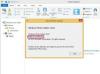Noņemiet neparedzētos iecienītāko attēlu trūkumus, izmantojot Photoshop.
Pilnas izšķirtspējas digitālo attēlu skatīšana datora ekrānā bieži atklāj nepilnības, kas nebija redzamas kameras mazajā displejā. Varat uzņemt fotoattēlu tikai tad, lai konstatētu, ka pirksta nospiedums uz kameras objektīva ir izraisījis nevēlamu traipu pašā vidū. Par laimi, Photoshop piegādā nepieciešamos rīkus attēla trūkumu novēršanai. Mācoties lietot ārstniecisko otu, plankumu dziedināšanas otu un klona zīmoga rīku, jūs varēsit noņemt traipus, plankumus un traipus.
1. darbība
Palaidiet programmu Adobe Photoshop un atveriet failu, kuru vēlaties rediģēt.
Dienas video
2. darbība
Izveidojiet slāņa kopiju ar traipu. Noklikšķiniet uz "Slānis" un atlasiet "Dublicēt slāni".
3. darbība
Noklikšķiniet uz jaunā slāņa.
4. darbība
Izvēlieties rīku "Tālummaiņa" no "Rīku paletes" un noklikšķiniet uz apgabala, kurā atrodas traips. Tālummaiņas rīka ikona izskatās kā palielināmais stikls un ir ceturtais rīks pēdējā rīku grupā paletes. Tuviniet, līdz redzat attēla defektu un apkārtējo zonu tuvplānā.
5. darbība
Rīku paletē atlasiet "Spot Healing Brush". Tas ir pirmais rīks otrajā rīku grupā, un ikona atgādina pārsēju, kas pārklāj punktētu līniju.
6. darbība
Iestatiet Spot Healing Brush rekvizītus opciju joslā. Vispirms izvēlieties otas izmēru, pamatojoties uz vietu, kas jālabo. Izvēlieties otas pikseļu izmēru, pielāgojot slīdni. Ja traips ir mazs, izvēlieties otas izmēru, kas nosedz nepilnības. Iestatiet sukas cietību uz 50 procentiem vai mazāku. Atlasiet opciju “Atpazīstams saturs”.
7. darbība
Noklikšķiniet un uzkrāsojiet traipu ar Spot Healing Brush. Pēc peles atlaišanas Photoshop sapludinās apgabalu, izmantojot informāciju, kas balstīta uz pārējo attēlu. Ja nepieciešams, atkārtojiet šo darbību.
8. darbība
Rīku paletē atlasiet rīku Healing Brush vai Clone Stamp. Ārstnieciskā ota automātiski sajauc krāsu un faktūru ar attēlu, savukārt klona zīmogs to tikai kopē, tāpēc rīki rada nedaudz atšķirīgus efektus. Pārsēja ikona attēlo dziedinošo otu. Atrodiet to paletē zem Spot Healing Brush. Clone Stamp ikona atgādina gumijas zīmogu un ir trešais rīks otrajā rīku grupā.
9. darbība
Izvēlieties otas pikseļu izmēru un noregulējiet otas cietību, lai tā būtu mazāka par 50 procentiem.
10. darbība
Turiet nospiestu taustiņu Alt un ar peles labo pogu noklikšķiniet uz attēla, kas atrodas netālu no apgabala, kuru vēlaties labot. Tas nosaka rīka avota punktu.
11. darbība
Izmantojiet dziedinošo otu vai klona zīmogu, lai turpinātu labot apgabalu. Noklikšķiniet un velciet, lai krāsotu, izmantojot krāsu un tekstūru no definētā avota punkta.
12. darbība
Mainiet instrumentus un turpiniet krāsot, līdz sasniegsiet vēlamo rezultātu.
Padoms
Atlasiet opciju joslā Healing Brush and Clone Stamp (Izlīdzināts), lai avota punkts būtu saskaņots ar gleznojamo vietu. Ja noņemsiet atlasi “Līdzots”, rīks nepārtraukti veiks paraugus no pirmā izvēlētā apgabala.
Lai atsauktu visas izmaiņas, atlasiet "Rediģēt" un pēc tam noklikšķiniet uz "Atsaukt". Varat arī nospiest taustiņu kombināciju Ctrl+Z vai atgriezties dokumenta vēsturē un atlasīt agrāku stāvokli.
Periodiski saglabājiet savu darbu, nospiežot "Ctrl+S" vai atlasot "Fails", pēc tam "Saglabāt".
Adobe ieviesa saturam atbilstošu iestatījumu Spot Healing Brush programmā Photoshop CS5.